Le unità flash e le schede SD sono convenienti per il trasferimento dei dati. Tuttavia, con la comodità arriva un rischio per la sicurezza e potresti voler crittografare le unità.
Le unità flash e le schede SD sono strumenti utili per il trasferimento dei dati. Tuttavia, con la comodità e la portabilità c’è un rischio per la sicurezza. È qui che la crittografia diventa preziosa e BitLocker in Windows 10 lo rende facile. Inoltre, Windows 10 versione 1151 viene fornito con un algoritmo di crittografia nuovo e migliorato.
Nota: lo strumento di crittografia BitLocker è disponibile solo in Windows 10 Pro e non nella versione Home.
Crittografa unità flash USB esterna Windows 10
Collega la tua unità flash (puoi farlo anche con una scheda SD) e attendi che Windows la riconosca. Se viene visualizzato AutoPlay, seleziona “Apri cartella per visualizzare i file . “
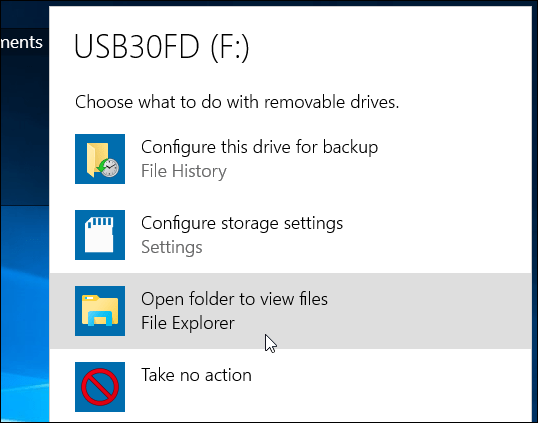
Dalla barra multifunzione, seleziona l’unità che desideri crittografare. Quindi dalla barra multifunzione, fai clic sulla scheda Gestisci, quindi su BitLocker > Attiva BitLocker .
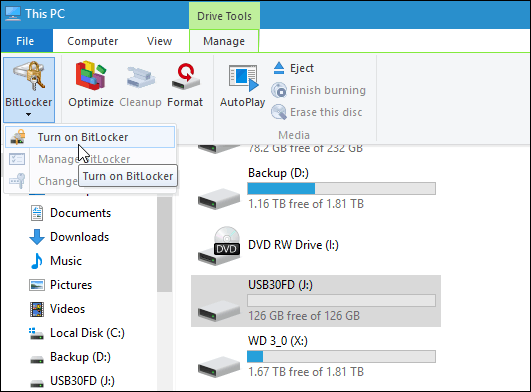
In alternativa, puoi aprire Questo PC, fare clic con il pulsante destro del mouse sull’unità e selezionare Attiva BitLocker .
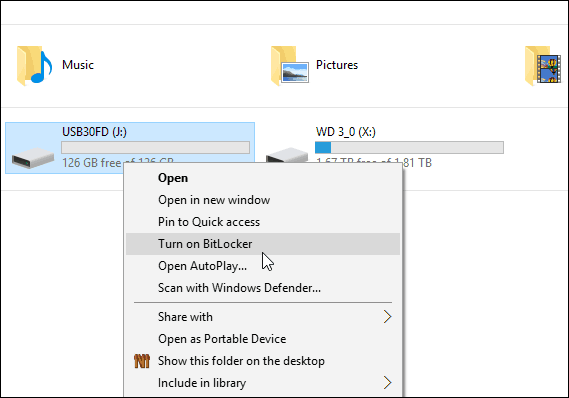
In qualunque modo tu lo faccia, si avvia la procedura guidata di BitLocker. Selezionare l’opzione Usa una password per sbloccare l’unità e digitare una password due volte.
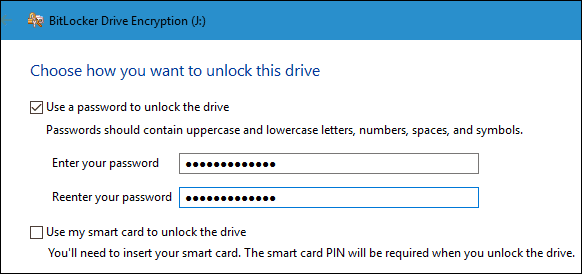
Successivamente, ti verrà chiesto di eseguire il backup di una chiave di ripristino che è una stringa di caratteri che ti consentirà di accedere all’unità se perdi la password di crittografia.
Raccomando di salvare la chiave di ripristino in un file o di stamparla e di archiviarla in un luogo sicuro anziché averla nel cloud.
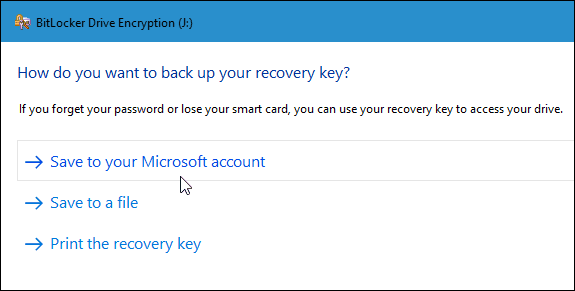
Ora scegli la quantità di unità da crittografare. È possibile selezionare solo lo spazio utilizzato o l’intera unità.
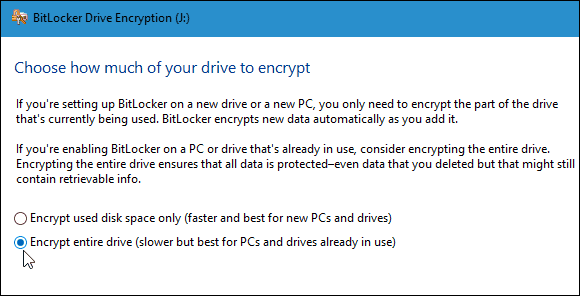
Nuova modalità di crittografia
BitLocker in Windows 10 versione 1511 (aggiornamento di novembre) ora include la modalità di crittografia XTS-AES a 256 bit che fornisce ulteriore supporto per l’integrità con l’algoritmo migliorato. Tuttavia, non è disponibile nelle versioni precedenti di Windows.
Dovrai scegliere quale metodo utilizzare. Quindi, se prevedi di utilizzare questa unità solo sul PC su cui la stai crittografando, probabilmente vorrai utilizzare la nuova modalità di crittografia.
Ma se è necessario utilizzare l’unità su altri PC con versioni precedenti di Windows (che è probabilmente il caso di un’unità flash o di una scheda SD), selezionare Modalità compatibile, che utilizza il precedente AES a 128 bit.
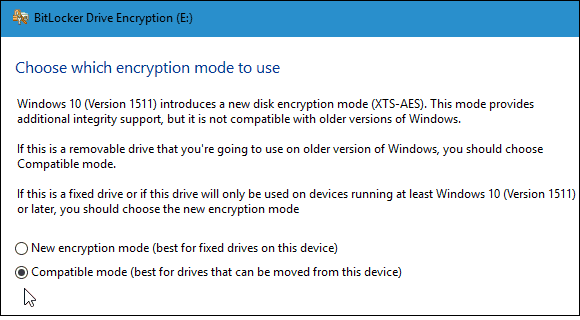
Ora sei pronto per iniziare a crittografare l’unità.
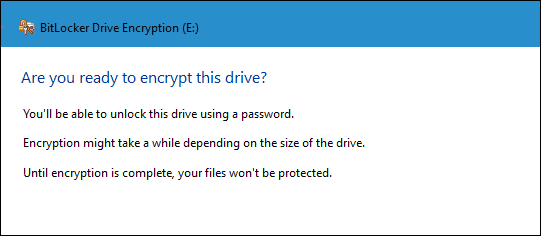
La quantità di tempo necessaria per il completamento varia in base alle specifiche del sistema, alla quantità di dati e alle dimensioni dell’unità.
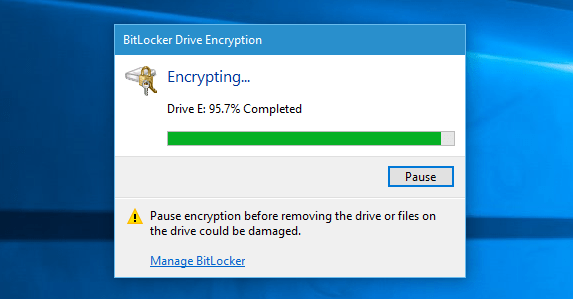
Ora, quando colleghi l’unità crittografata, ti verrà chiesto di inserire la password che hai creato per essa. Puoi anche scegliere più opzioni e far sbloccare automaticamente l’unità su questo PC o inserire la chiave di ripristino se hai dimenticato la password.
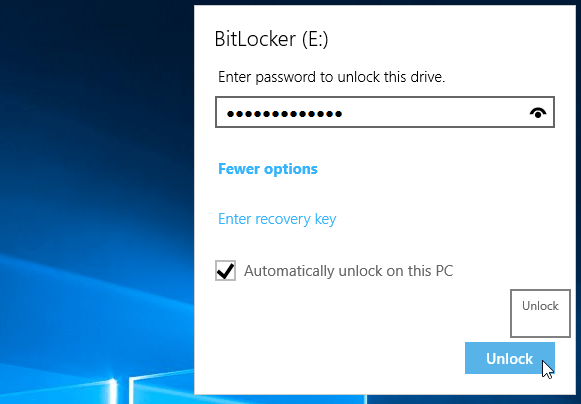
Saprai se un’unità è crittografata quando apri questo PC dal simbolo del lucchetto.
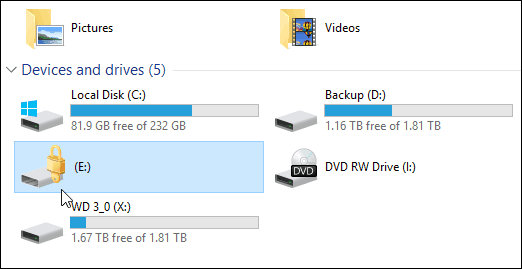
Questo è tutto ciò che c’è da fare. Ora i dati sulla tua unità flash saranno molto più sicuri.

